QQ音乐播放器上的收藏列表目前已与QQ空间音乐盒里的收藏列表同步,所以您在QQ音乐播放器上收藏SOSO的网络音乐,可直接设置为空间背景音乐,并且QQ空间不需要装扮播放器也能直接播放您设置的空间背景音乐,让您不用再为查找网络音乐地址而烦恼!(该操作所有用户都可以免费使用。)
第一步:打开QQ音乐播放器;
登录您的QQ,在QQ面板下方点击QQ音乐。QQ音乐需要是2010或以上的版本,点击这里下载最新版QQ音乐。
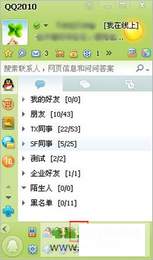
第二步:搜索歌曲;
在QQ音乐播放器的界面选择搜索=》输入您需要查找的内容后点击搜索=》在搜到的歌曲中找到“ ”标识的歌曲=》歌曲右边点击试听。(建议试听时看歌曲是否能流畅播放。)
”标识的歌曲=》歌曲右边点击试听。(建议试听时看歌曲是否能流畅播放。)

第三步:将歌曲添加到空间收藏;
鼠标左键点一下正在播放的歌曲,选中歌曲后歌曲信息会显示的颜色稍微深一些,然后再鼠标右键点击一下,会出现选项,选择“收藏到”=》“默认收藏”,此收藏直接同步到QQ空间的音乐收藏列表里。
注:若没有“默认收藏”的情况,建议您点击这里进入下载最新版的QQ音乐。

第四步:教您识别收藏的歌曲类型;
收藏的网络歌曲在设为空间背景音乐时是免费的,如果您把收藏里的QQ音乐设为空间背景音乐会提示您开通绿钻,因此需要您识别歌曲类型,判断是不是收藏的网络歌曲。把鼠标放在歌曲名称上,类型j是“网络音乐”。
注:用户不能手动修改歌曲的类型,此信息系统会自动识别到。
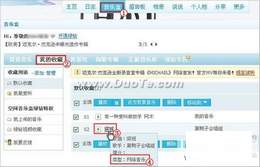
第五步:把歌曲设置为空间背景音乐;
登录您QQ空间,选择音乐盒=》我的收藏=》默认收藏=》找到您收藏的网络音乐歌曲,点击设为背景音乐的按钮“”图标。

温馨提示:若您在QQ音乐播放器上收藏的歌曲在空间里不显示时,建议您在QQ音乐播放器上先退出正在登录的QQ号码,再重新登录您的QQ进行收藏,可以多收藏几次。并且收藏完后请把您目前打开的QQ空间窗口关掉,再打开您QQ空间。
